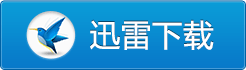熊猫TV直播助手是熊猫TV官方推出的主播直播辅助工具,提供更多方便功能,直播更加简单便捷,是熊猫TV主播直播的必备软件。

功能介绍
熊猫TV直播助手软件不仅支持直播功能,也为有录制视频的主播们提供了录制功能。
另外,主播们可以在界面上方进入录制界面,调整好画面内容后,单独使用录制功能,录制地址在设置中其他设置中可以设置。
录制的画面根据设置中的视频设置参数进行录制,如对画质有要求的主播,可以在视频设置中把参数调整至自己满意的状态。
如在直播中再次遇到问题,也可点击助手主界面右上角的倒三角,找到直播帮助,点击即可再次观看直播教程。
直播流程
(一)登录
熊猫TV直播助手登录界面:
主界面下方有游戏,屏幕,窗口,采集,文本,图片六种直播内容添加按钮。
(二)直播选择
1.游戏
点击“游戏”按钮,选择你要直播的游戏。点击确定,助手会出现你的游戏画面。
2. 屏幕
点击“屏幕”按钮,选择显示器进行直播。点击正在编辑按钮,可以自由安排直播时屏幕的内容。如下图所示:
3. 窗口
点击“窗口”按钮,助手会显示你当前已经打开的窗口,主播自行选择窗口进行直播。
4. 采集
点击“采集”按钮,助手会提示你添加直播源,直播源可以是摄像头或者视频采集卡,主播可以自行选择进行直播。
5. 文本
点击“文本”按钮,可以自行添加文本。添加完文本之后,点击“正在编辑”可以自行调整文本在直播页面的位置。
6. 图片
点击“图片”按钮,可以自行添加图片,并选择图片透明度。添加完图片之后,点击“正在编辑”可以自行调整图片在直播页面的位置。
7.场景
助手中有两个场景选择,主播可以自行添加不同场景中相关视频、摄像头、文字、图片,并在“正在编辑”中编辑相关内容的大小和位置。
场景中,鼠标右键点击直播源,会出现下图中的菜单。主播可以选取并编辑。


 Office2010四合一绿色精简版
Office2010四合一绿色精简版 Microsoft Office 2016 四合一绿色精简版
Microsoft Office 2016 四合一绿色精简版 U大师启动U盘UEFI版工具(PE下支持GPT分区恢复系统)
U大师启动U盘UEFI版工具(PE下支持GPT分区恢复系统) U大师启动U盘专业版工具(PE下支持GPT分区恢复系统)
U大师启动U盘专业版工具(PE下支持GPT分区恢复系统)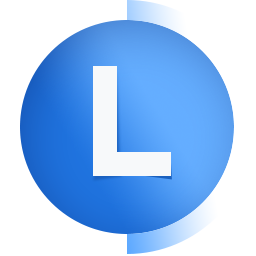 联想电脑管家 v2.5.0.6272 官网免费版
联想电脑管家 v2.5.0.6272 官网免费版 QQ电脑管家官方正式版V12.6最新官方版
QQ电脑管家官方正式版V12.6最新官方版 360安全卫士官方正式版V11
360安全卫士官方正式版V11 360杀毒V6.0官方正式版
360杀毒V6.0官方正式版 QQ浏览器V9.54官方正式版
QQ浏览器V9.54官方正式版 360浏览器V2018官方正式版
360浏览器V2018官方正式版 爱奇艺pps影音2017 V5.5正式版
爱奇艺pps影音2017 V5.5正式版 腾讯QQ2017 V8.9官方正式版
腾讯QQ2017 V8.9官方正式版